[chat face=”woman1.jpg” name=”Pococha初心者ちゃん” align=”left” border=”gray” bg=”gray” style=”maru”]SNSで知り合った人に匿名でプレゼントを送りたいんだけどどうすればいいかな?[/chat]
[chat face=”woman2.jpg” name=”Pococha初心者ちゃん” align=”left” border=”gray” bg=”gray” style=”maru”]住所・本名非公開でリスナーさんから荷物を受け取りたい![/chat]
[chat face=”woman3.jpg” name=”Pococha初心者ちゃん” align=”left” border=”gray” bg=”gray” style=”maru”]Amazon欲しいものリスト以外の商品を受け取りたいんだけどいい方法ない?[/chat]
こういった疑問にこたえます。
本記事の内容
- 郵便物を匿名で発送するにはヤマトを使う
- ヤマトの匿名配送の手順
- LINE以外でもコピペすれば可能!
- ヤマトの匿名配送を実際に使ってみた
こんにちはタイキです。
今回は匿名で荷物を発送(受け取り)する方法を解説します。
結論からいうと、クロネコヤマトの「宅急便をスマホで送る」サービスを利用すればカンタンにできます。
[chat face=”IMG_7846-3.jpg” name=”たいき” align=”right” border=”green” bg=”green” style=”maru”]SNSやライブ配信アプリのリスナーさんとのやり取りで、本名・住所を隠してやり取りしたいという方はぜひ参考にしてみて下さい![/chat]
[jin_icon_check color=”#6B9FCE” size=”20px”]LINE以外でも可能です。
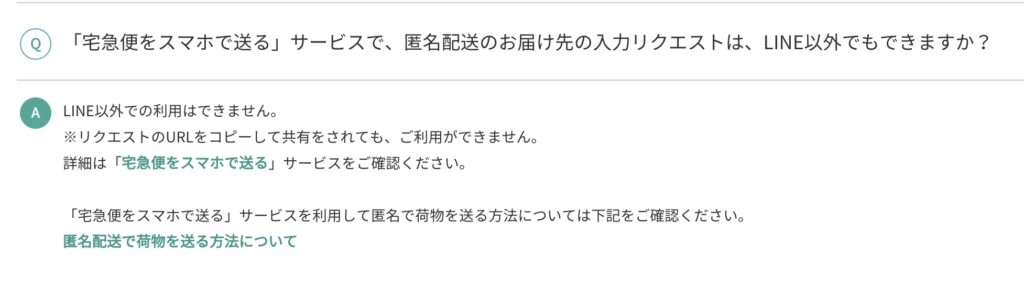
なお、上記の通りヤマト公式サイトには「LINE以外でのご利用はできません」と書いてありますが、コピペすれば可能です。
やり方は後ほど解説しています。
郵便物を匿名で発送するには「宅急便をスマホで送る」を使う

クロネコヤマトの「宅急便をスマホで送る」を使えば匿名で郵便物のやりとりができます。
大まかな流れは以下の通り。
- 「宅急便をスマホで送る」から自分の情報を入力
- URLを受取人にシェア
- 受取人が住所入力
- コンビニ・営業所に持ち込んで発送
[chat face=”IMG_7846-3.jpg” name=”たいき” align=”right” border=”green” bg=”green” style=”maru”]送る側も受取側も匿名で配送できちゃいます![/chat]
ヤマトの匿名配送の手順
具体的なクロネコヤマトの匿名配送の手順は以下のとおり。
- スマホで送るページへ
- クロネコメンバーズでログイン
- 荷物情報入力
- 「LINEでリクエストする」を選択
- 発行されたURLをコピーして送りたい人に送信
- 受取人が住所などを入力
- 相手の入力メールが届いたら支払い&発送
順番に解説します。
[chat face=”IMG_7846-3.jpg” name=”たいき” align=”right” border=”green” bg=”green” style=”maru”]手順が分かりやすいように画像を使って解説します![/chat]
①ヤマトの「スマホで送る」ページへ
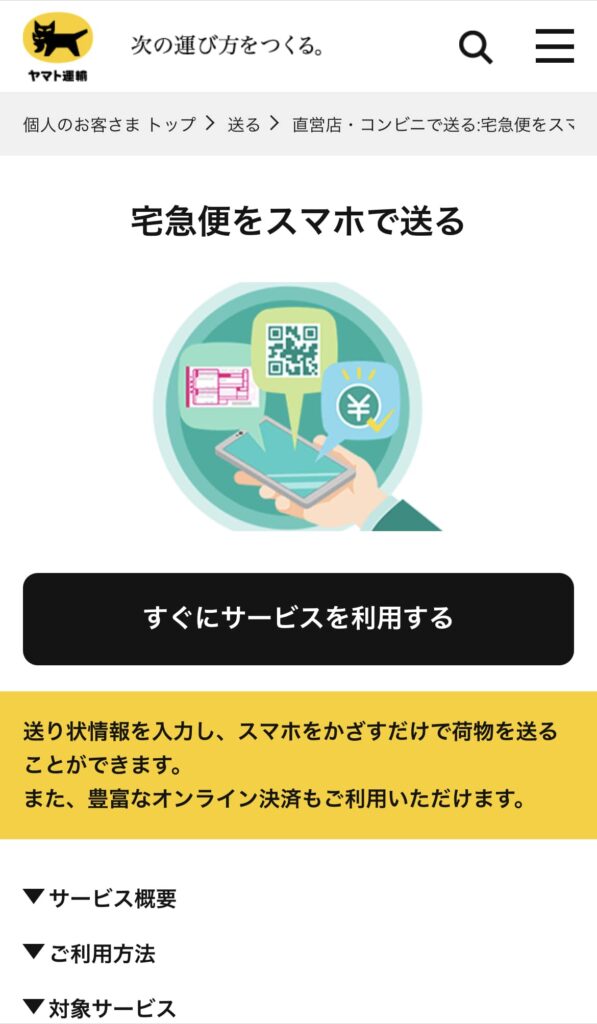
まずはヤマトの「宅急便をスマホで送る」ページにいきます。
②クロネコメンバーズでログイン
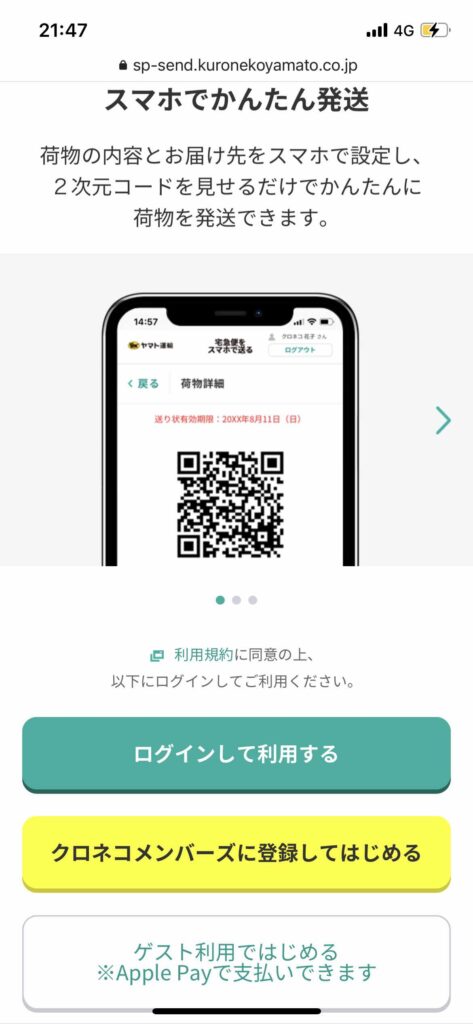
サービスを使うにはクロネコメンバーズアカウントでのログインorゲスト利用をします。
荷物追跡などにも使えるので、クロネコメンバーズアカウントを持っていない方は作っておくと便利です。
③荷物情報入力
ログインした後は荷物情報を入力していきます。
[jin_icon_check color=”#6B9FCE” size=”20px”]目的を選択
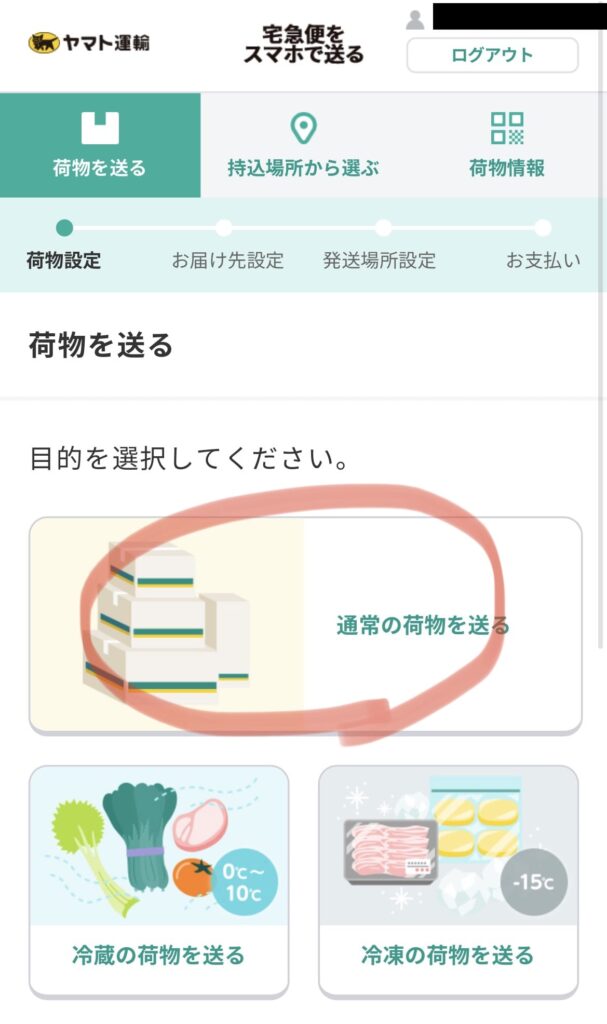
今回は「通常の荷物を送る」を選択。
[jin_icon_check color=”#6B9FCE” size=”20px”]荷物の設定
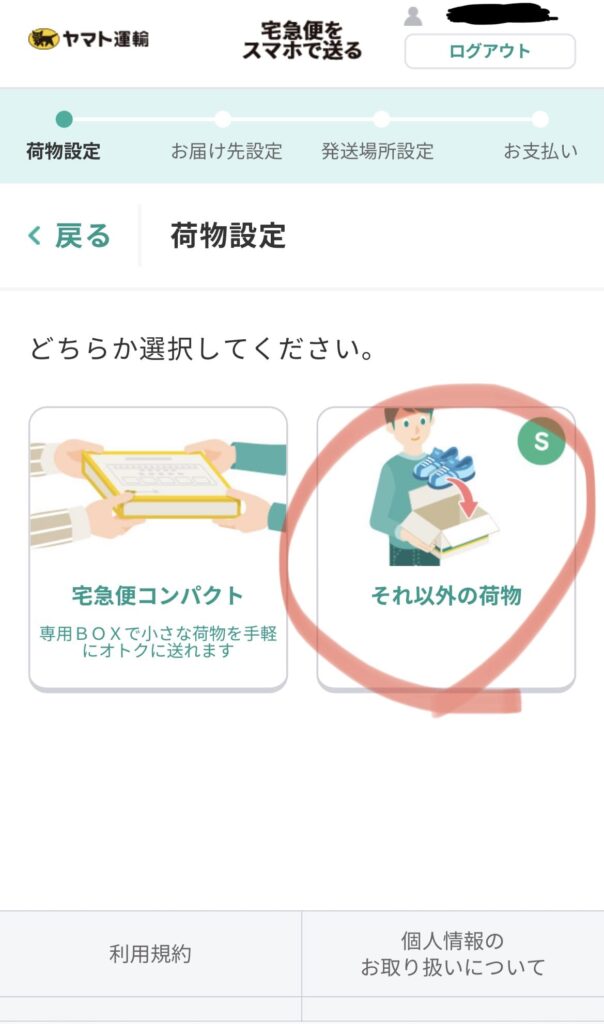
今回は普通の包装の宅急便を選択。
[jin_icon_check color=”#6B9FCE” size=”20px”]荷物サイズの選択
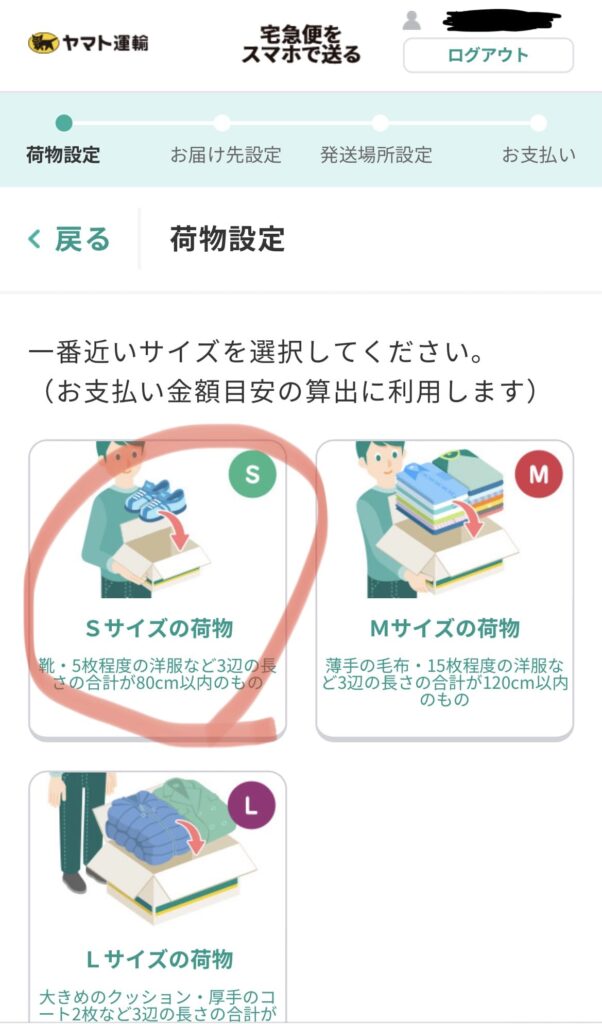
今回はSサイズを選択しています。
[jin_icon_check color=”#6B9FCE” size=”20px”]品目を入力
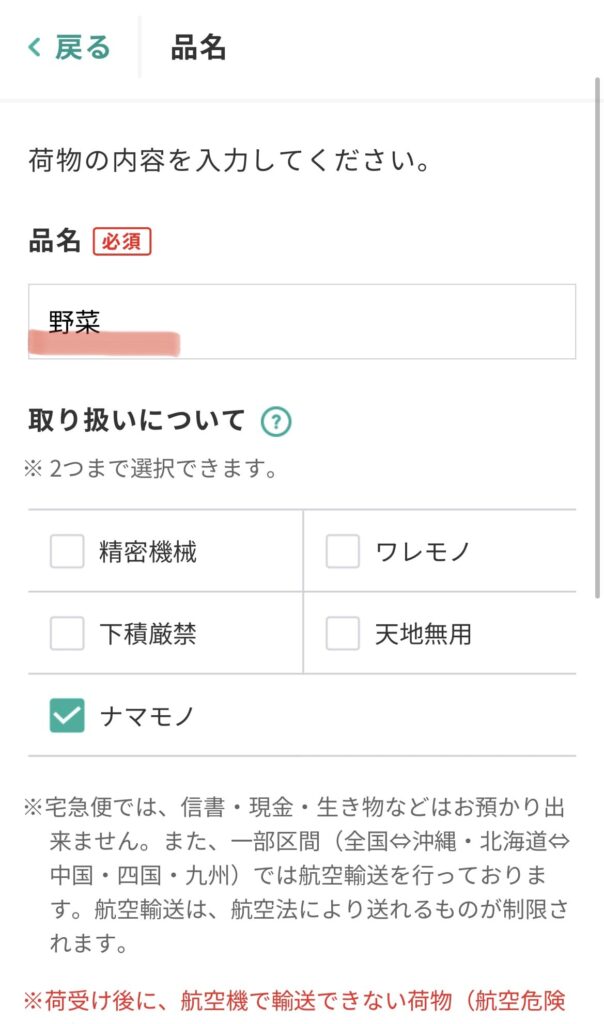
内容物の詳細やワレモノなどの指定ができます。
[chat face=”IMG_7846-3.jpg” name=”たいき” align=”right” border=”green” bg=”green” style=”maru”]これで荷物情報の入力は完了です![/chat]
④「LINEでリクエストする」を選択
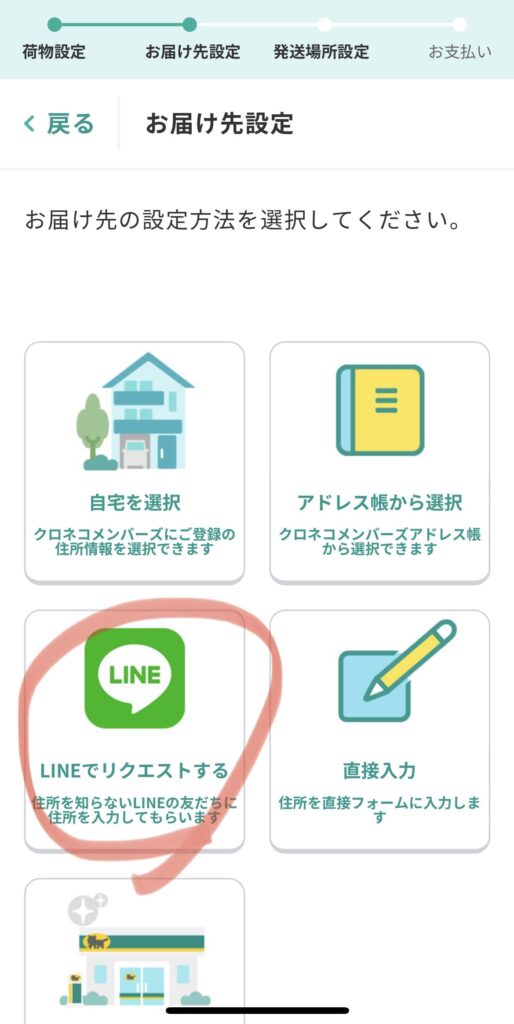
次に進むとお届け先設定が出てきますが、匿名で発送するには「LINEでリクエストする」を選択して下さい。
LINE以外のSNSで送りたい場合も「LINEでリクエストする」でOKです。
やり方は後述しています。
[jin_icon_check color=”#6B9FCE” size=”20px”]発送予定日の選択
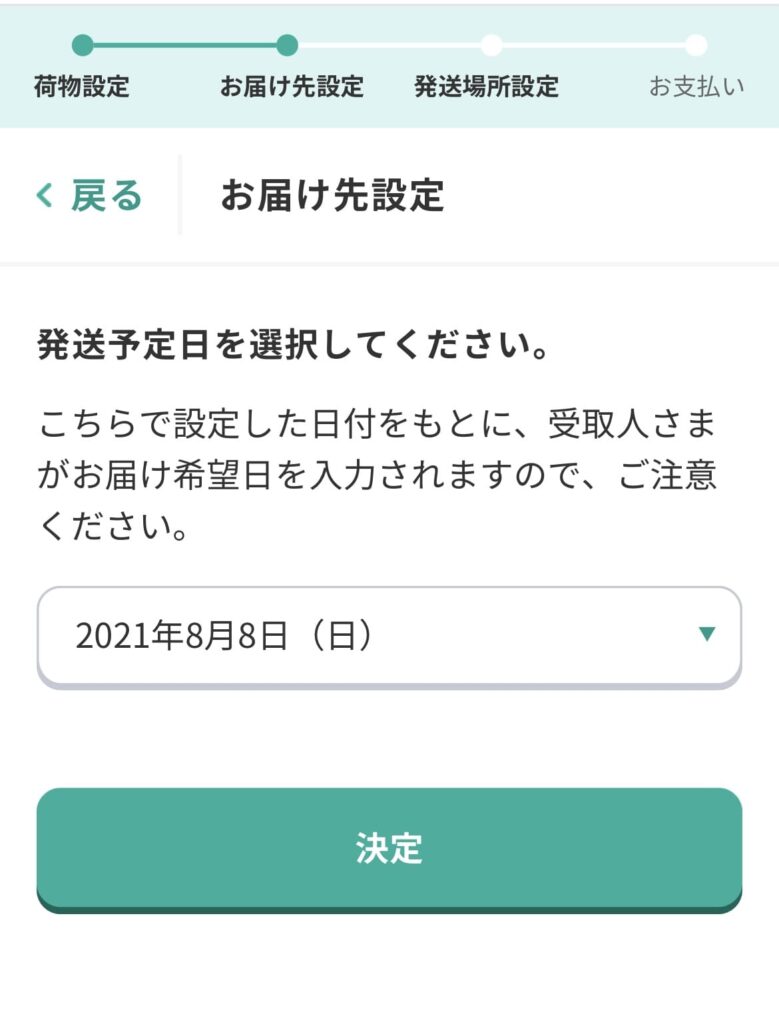
発送予定日を選択します。今回は今日の日付。
[jin_icon_check color=”#6B9FCE” size=”20px”]受取人へのメッセージを追加
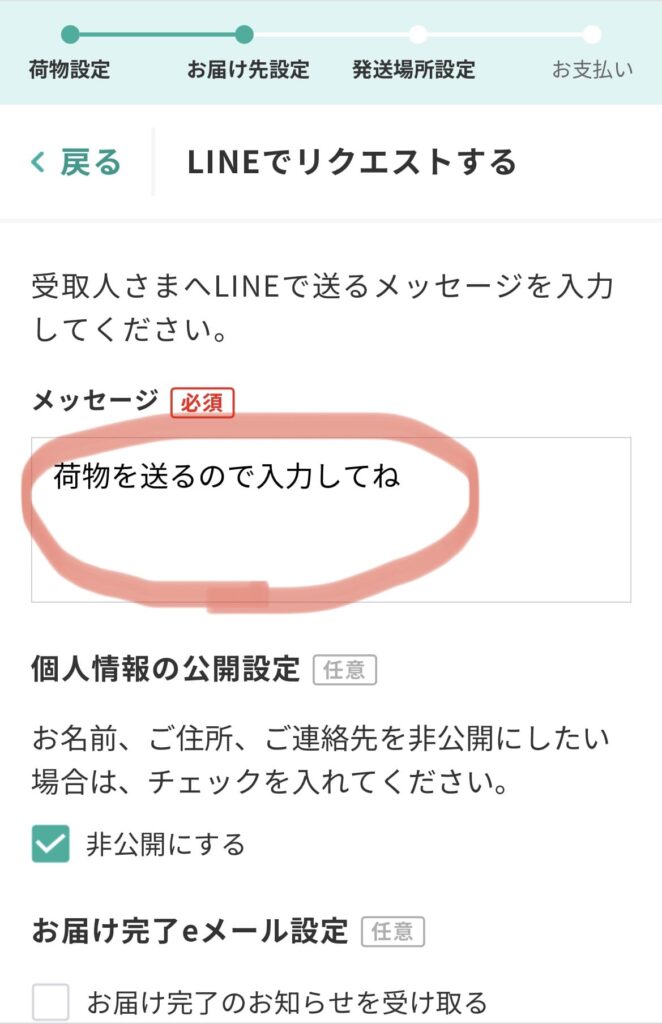
受取人への好きなメッセージを書くことができます。
後で変更可能です。(後ほど解説します)
[chat face=”IMG_7846-3.jpg” name=”たいき” align=”right” border=”green” bg=”green” style=”maru”]ここで個人情報の公開設定を「非公開にする」にしないと匿名配送にならないので注意して下さい!非公開にチェック![/chat]
[jin_icon_check color=”#6B9FCE” size=”20px”]受取人のニックネームを入力
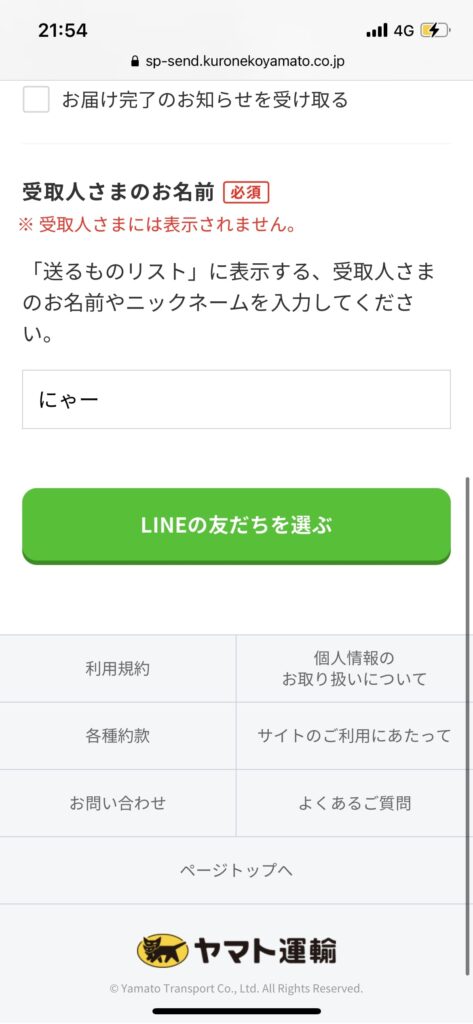
自分が表示する用に受取人のニックネームを入力します。
ここは発送時に自分がわかる名前であればよく、この名前が受取人に表示されるわけではありません。
[chat face=”IMG_7846-3.jpg” name=”たいき” align=”right” border=”green” bg=”green” style=”maru”]これで一通り入力作業は完了です!
上記画像の緑のボタン「LINEの友達を選ぶ」ボタンを押すとコードが表示されます![/chat]
⑤発行されたURLをコピーして送りたい人に送信
上記の「LINEの友達を選ぶ」ボタンを押すとLINEの友達が表示されます。
送りたいLINEの友達を選択してリンクを送りましょう。
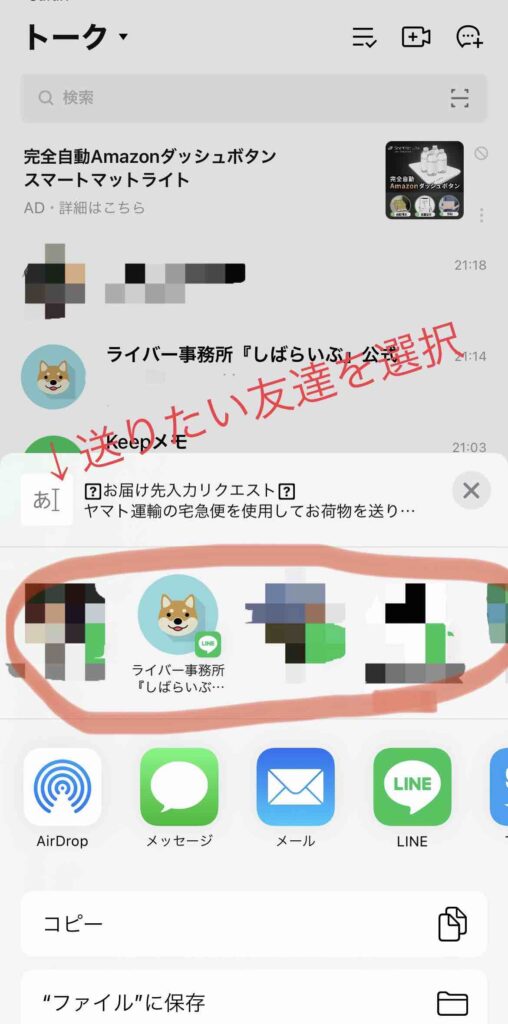
[jin_icon_check color=”#6B9FCE” size=”20px”]とりあえずリンクだけ欲しい場合
LINEで送らず、とりあえずリンクだけ欲しい場合は「自分だけのトークグループ」を作るか、「Keepメモ」に一旦送るのが便利です。
※今回はKeepメモのトーク画面に送りました。
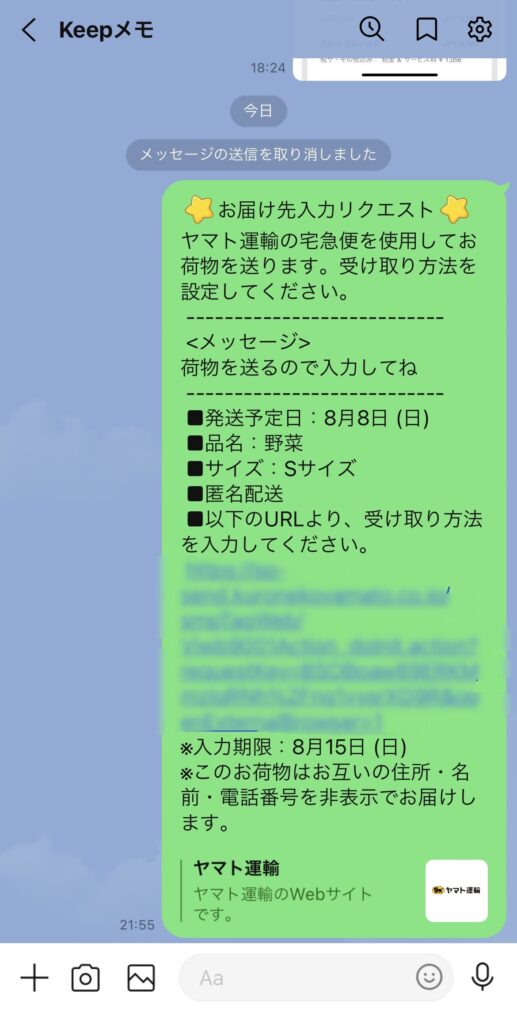
[chat face=”IMG_7846-3.jpg” name=”たいき” align=”right” border=”green” bg=”green” style=”maru”]Twitterなど、他SNSで送る方法は後ほど解説します!
まずはこのリンクを送ってから発送完了するまでをみていきましょう^^[/chat]
⑥受取人が住所などを入力(※相手側の作業です)

リンクを送ったら、受取人に受取先住所を入力してもらいます。
[chat face=”IMG_7846-3.jpg” name=”たいき” align=”right” border=”green” bg=”green” style=”maru”]受取人が自分で住所を入力してくれるので手間がないし、受取人の好きなところで受け取ってもらえるね![/chat]
なお、受取人はリクエストを拒否することもできます。
[jin_icon_check color=”#6B9FCE” size=”20px”]受取人が受け取り住所などを入力
[2col-box]
[2-left]

[/2-left]
[2-right]
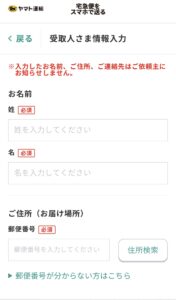
[/2-right]
[/2col-box]
受取人は、自分が受け取りたい場所を自分で入力します。
[chat face=”IMG_7846-3.jpg” name=”たいき” align=”right” border=”green” bg=”green” style=”maru”]これで受取人の作業は終わりです!
後は配送代金の支払いと発送をするだけです![/chat]
⑦相手の入力メールが届いたら支払い&発送
受取人が入力を完了すると、クロネコメンバーズの登録メールに通知のメールが届きます。
入力完了メールが届いたら、下記URLかクロネコメンバーズのページから発送手続きをしましょう。
[jin_icon_check color=”#6B9FCE” size=”20px”]受取人の入力完了メール
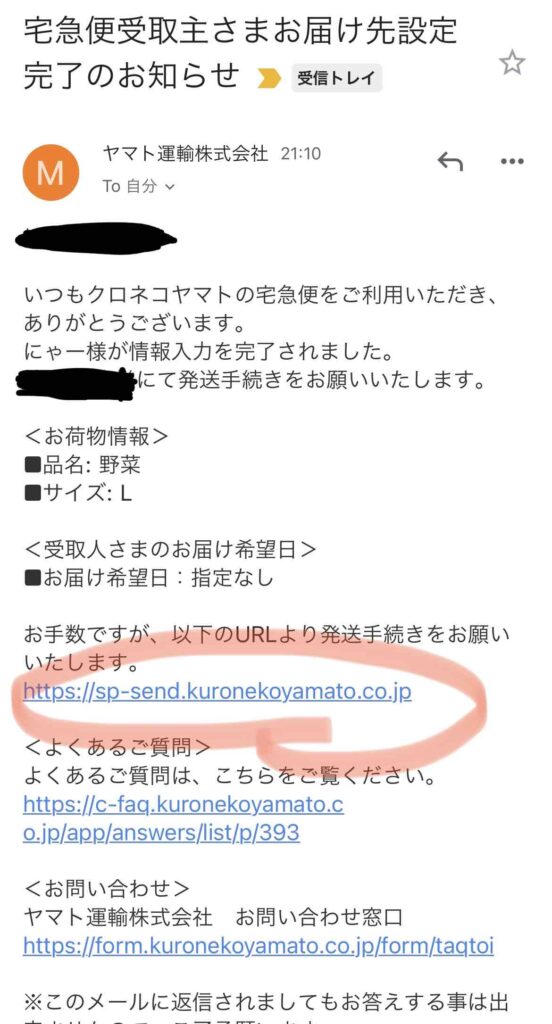
[jin_icon_check color=”#6B9FCE” size=”20px”]荷物情報タブから入力完了の荷物を選択
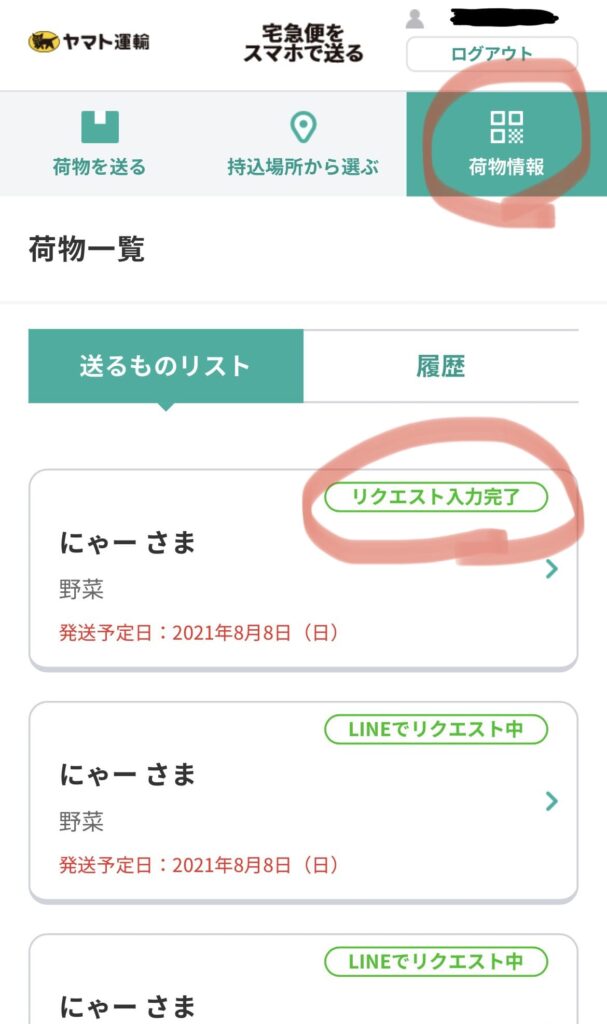
「荷物情報」タブを開くと荷物一覧が表示されます。
受取人が入力完了したものは「リクエスト入力完了」と表示されています。
[chat face=”IMG_7846-3.jpg” name=”たいき” align=”right” border=”green” bg=”green” style=”maru”]ここの名前は、先ほど荷物情報をした時の受取人のニックネームが表示されます![/chat]
[jin_icon_check color=”#6B9FCE” size=”20px”]発送場所の指定
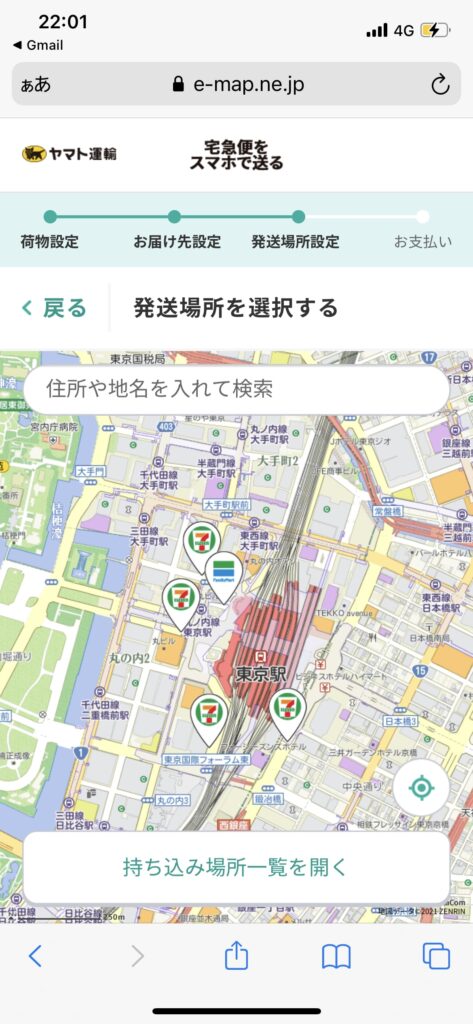
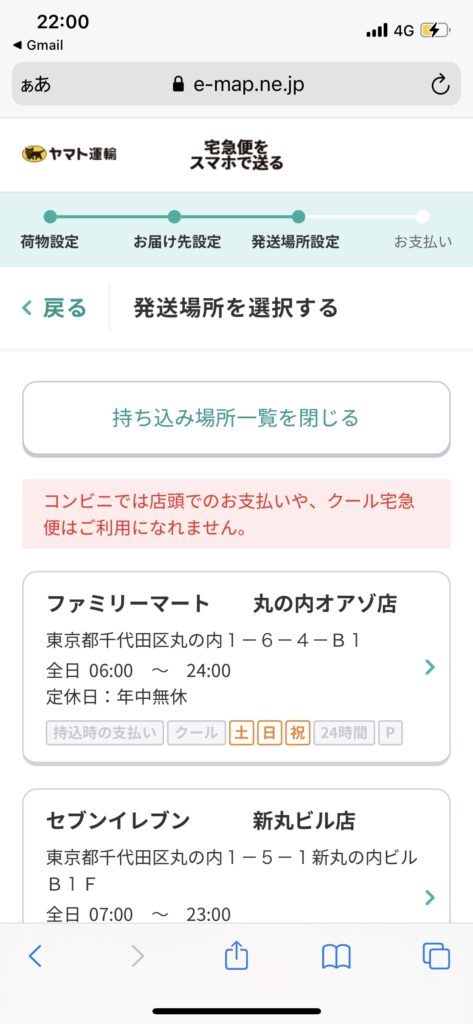
発送場所は現在位置から選ぶことができます。
匿名配送の場合、
- コンビニ(セブン、ファミマ)
- ヤマト営業所
になります。
[chat face=”IMG_7846-3.jpg” name=”たいき” align=”right” border=”green” bg=”green” style=”maru”]ゲスト利用の場合、ヤマト営業所のみの発送になるので注意です![/chat]
[jin_icon_check color=”#6B9FCE” size=”20px”]代金支払い
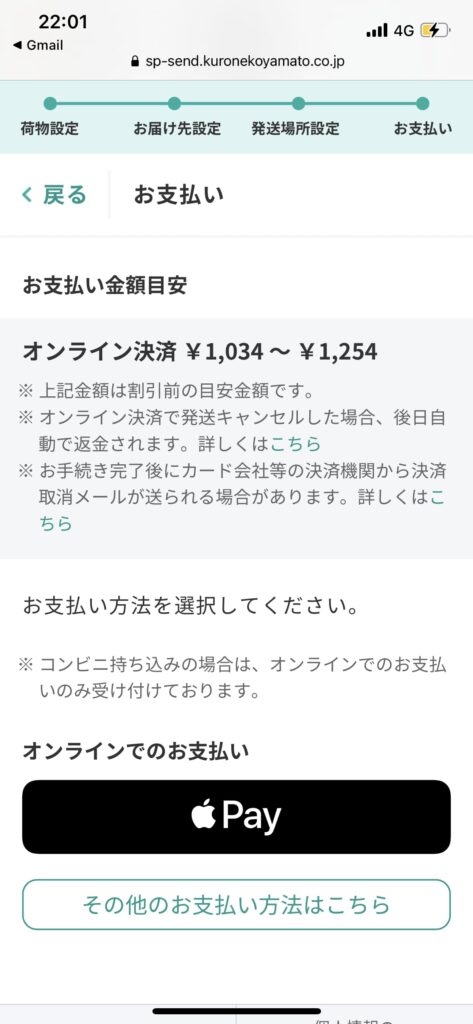
後は代金を支払って発送場所に持っていき、表示されたバーコードまたは2次元コードを提示してください。
これで発送完了です。
[chat face=”IMG_7846-3.jpg” name=”たいき” align=”right” border=”green” bg=”green” style=”maru”]もちろんクレカや他の決済手段も選べます![/chat]
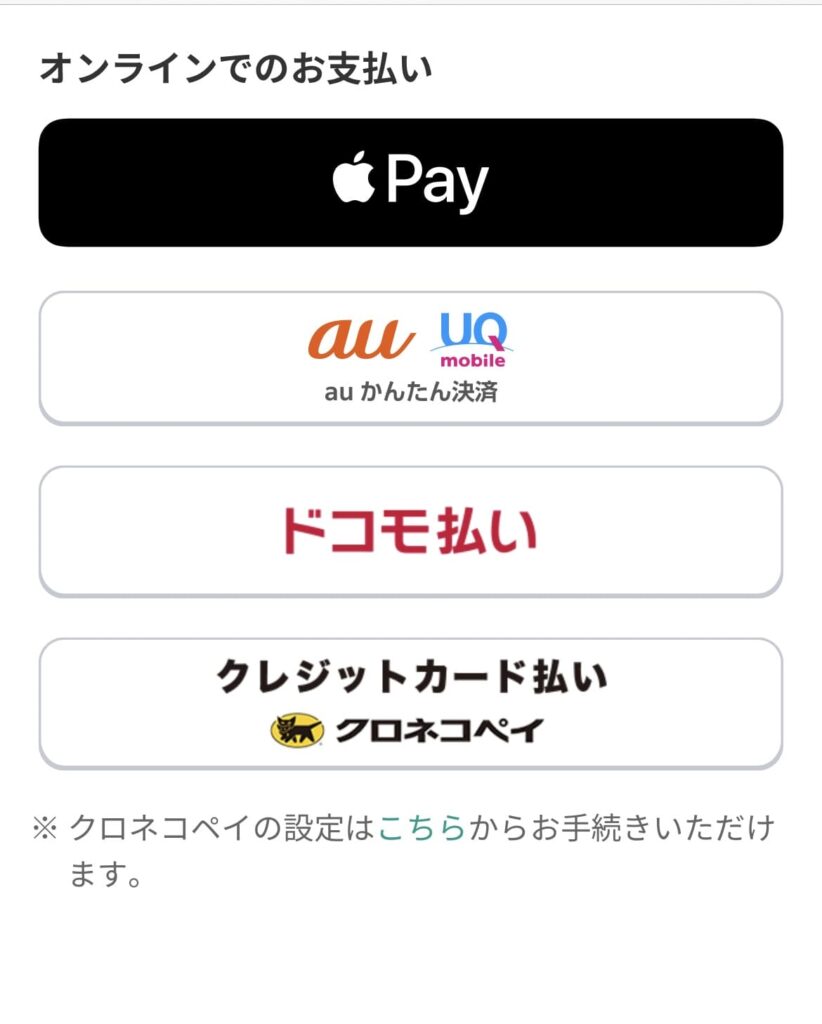
LINE以外のSNSで送る方法
一応ヤマトの公式ぺージには次のように書かれています。
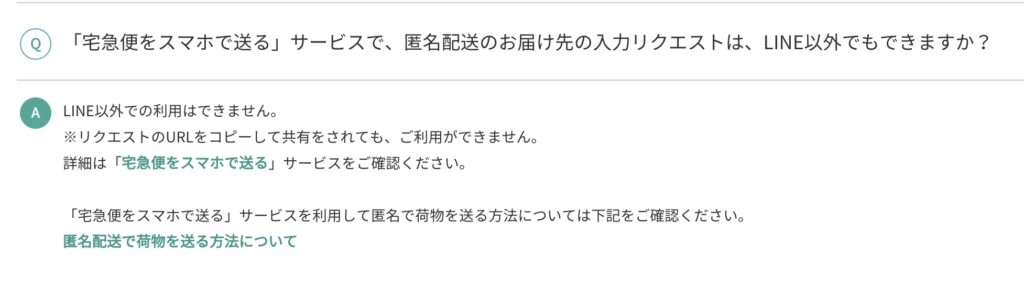
しかし、実験してみたところ、LINE以外でもURLさえわかれば送ることができます。
LINE以外のSNSで送る方法はとってもカンタンで、受取人へのリクエストURLをコピーして送信するだけです。
URLさえコピーすればTwitterのDMやInstagramでも送ることができます。
①LINEで送ってからコピーする方法
URLは一旦LINEに送ってからコピーすればOKです。
その場合、自分だけのグループを作成するか、Keepメモなどのメモアカウントを利用してメッセージをコピペしましょう。
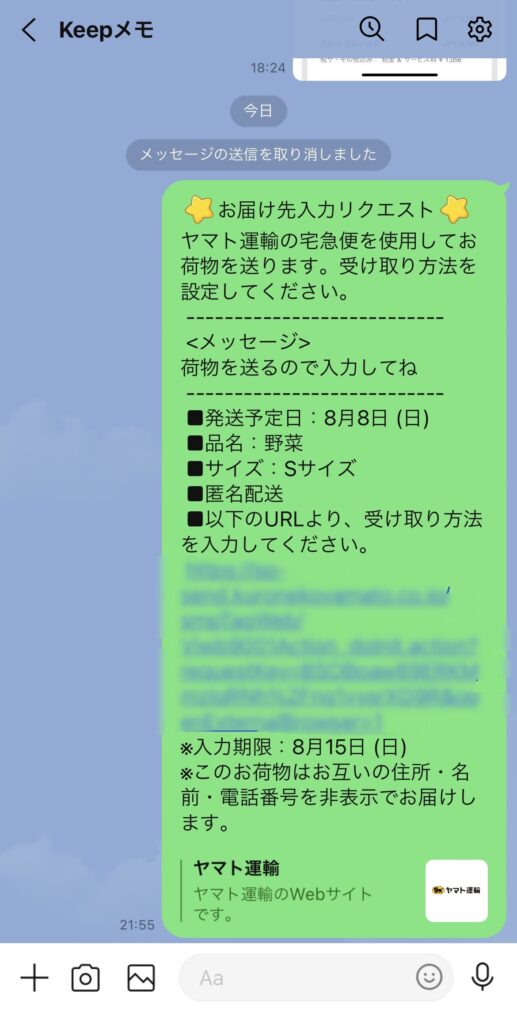
[jin_icon_check color=”#6B9FCE” size=”20px”]コピペしてTwitterのDMに!
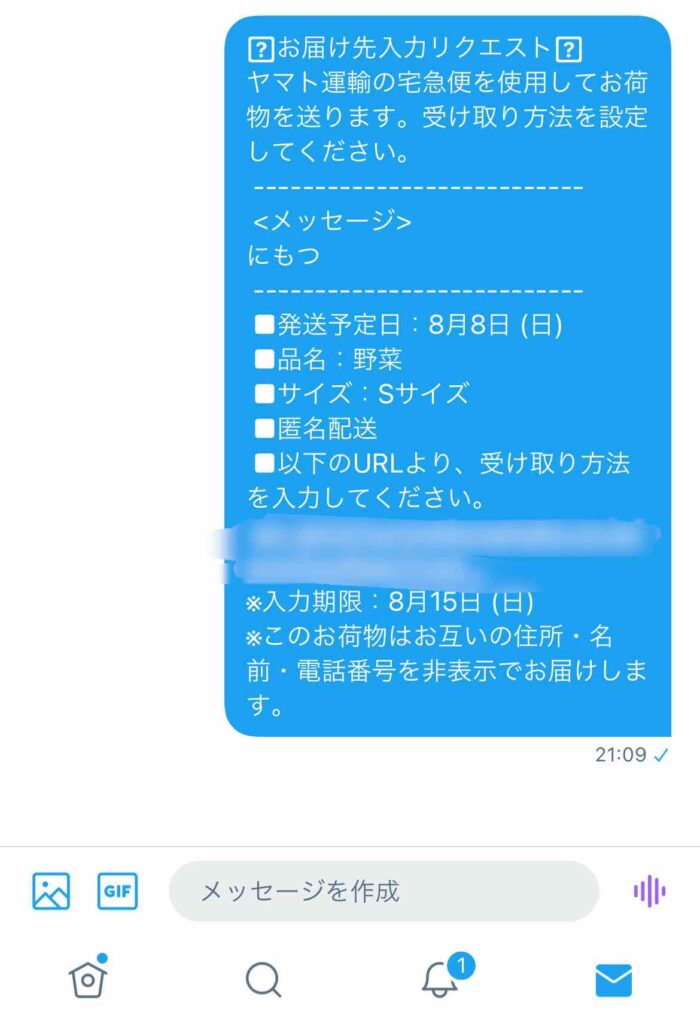
②そのままURLをコピーする方法(iPhoneの場合)
僕はiPhoneを使っているのでiPhoneでのやり方になってしまいますが、直接メッセージをコピーすることもできます。
やり方はカンタンで、シェアページが出た時に「他のアプリ」→「コピー」を選ぶだけ。
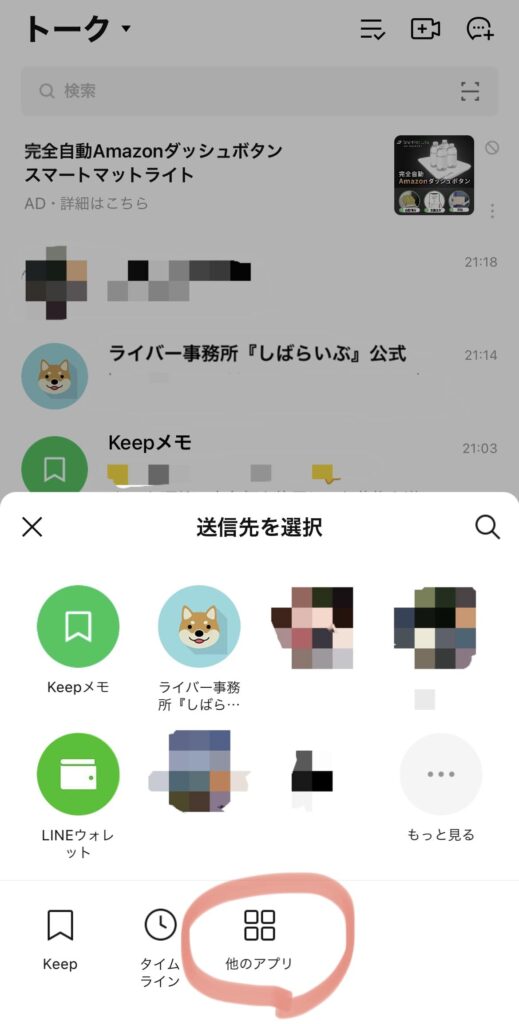
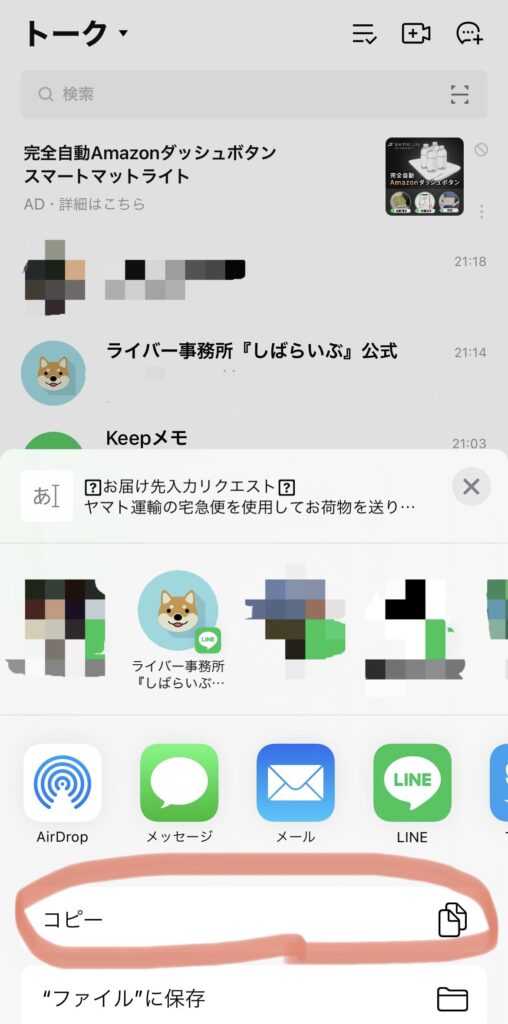
[chat face=”IMG_7846-3.jpg” name=”たいき” align=”right” border=”green” bg=”green” style=”maru”]これでペーストして他アプリで送るだけです![/chat]
受取人がURLからログインしてから閉じてしまうと、URLが無効になることがあるので気をつけて下さい。
なるべくブラウザバックなどなく一発で入力してもらう方がよさげです。
ヤマトの匿名配送を利用してプレゼントを受け取ろう!
このように、ヤマトの匿名配送サービスを使うと本名や住所をバラすことなく荷物のやりとりができます。
ライブ配信アプリでのリスナーさんとのやりとりや、SNSで出会ったけどLINE交換はしていない人など、
匿名でのやり取りをしたい場合はぜひ活用してみて下さいね!
今回は以上です(^^)/~~~
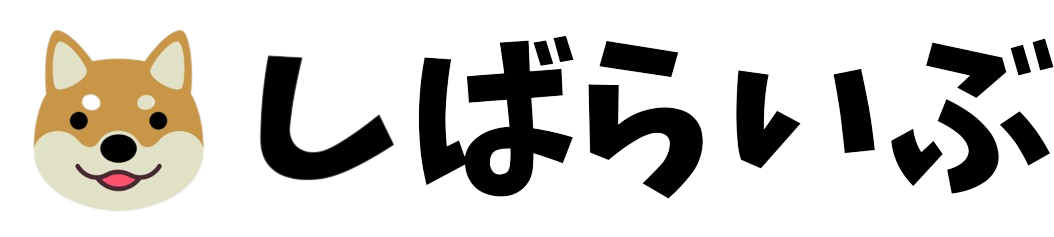



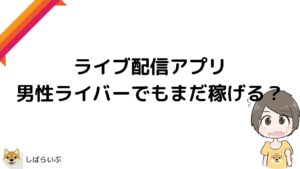







コメント